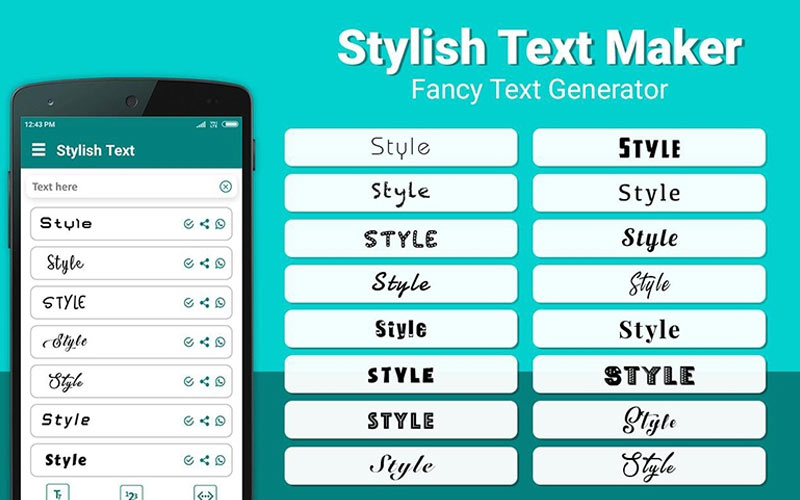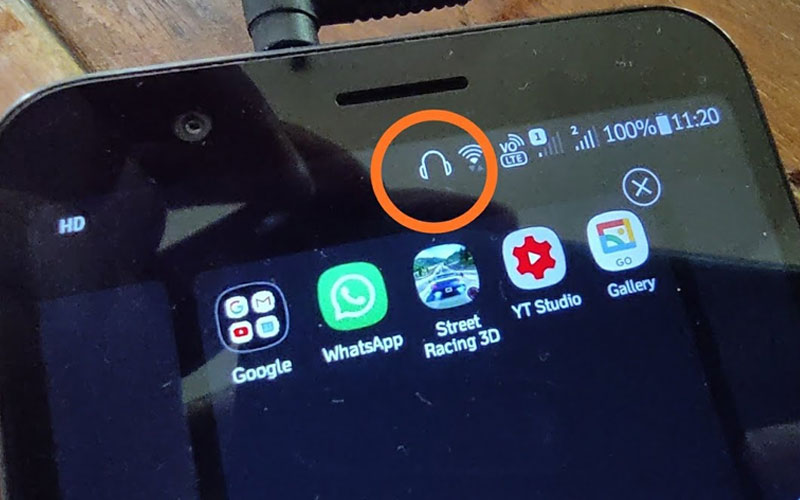Khái niệm thẻ nhớ MicroSD không còn xa lạ đối với những ai yêu công nghệ. Đây là một phụ kiện không thể thiếu trong việc lưu trữ dữ liệu trên các thiết bị điện thoại thông minh. Nếu đang thắc mắc về tốc độ thẻ MicroSD của chiếc điện thoại mình mới mua về hay bất chợt đọc được bài viết này và muốn kiểm tra xem chiếc thẻ nhớ MicroSD bấy lâu đang dùng có đảm bảo là hàng xịn không thì tham khảo ngay bài viết dưới đây của CongNghe.org nhé. Chúng tôi sẽ hướng dẫn chi tiết 2 cách kiểm tra tốc độ thẻ nhớ MicroSD trên thiết bị Android dễ và phổ biến nhất hiện nay.
Có cần thiết phải kiểm tra tốc độ thẻ nhớ MicroSD?
Đối với các thẻ nhớ MicroSD của các hãng lớn, uy tín như Samsung, Kingston, Sandisk, Transcend thì bạn có thể an tâm sử dụng. Nhưng những hãng không mấy tên tuổi thì việc kiểm tra là điều cần thiết. Bạn có thể xem tốc độ thẻ nhớ có đúng với thông số mà nhà sản xuất đưa ra hay không, có thể biết được đây chắc chắn là thẻ xịn không hay là hàng giả, hàng nhái.
Cách kiểm tra tốc độ thẻ nhớ MicroSD trên Android dễ nhất
Những lưu ý quan trọng cần biết trước khi kiểm tra thẻ MicroSD
Dưới đây, Congnghe.org sẽ giới thiệu bạn 2 cách kiểm tra tốc độ thẻ nhớ MircroSD nhanh nhất thông qua 2 phần mềm là A1 SD Bench và SD Card Test. Bạn có thể dùng máy tính để kiểm tra hoặc sử dụng một chiếc điện thoại chạy hệ điều hành Android để kiểm tra tốc độ thẻ MicroSD.
Kiểm tra thẻ MircroSD trên máy tính
Yêu cầu máy tính phải dùng cổng USB 3.0 và đầu đọc thẻ nhớ phải hỗ trợ cổng USB 3.0 trở lên. Kết quả kiểm tra sẽ không chính xác nếu không đảm bảo được 1 trong 2 yêu cầu này.
Kiểm tra thẻ MicroSD trên điện thoại
So với máy tính thì kiểm tra MicroSD trên điện thoại thông minh sẽ dễ dàng và chính xác hơn. Với điều kiện là điện thoại chạy hệ điều hành Android, có khe cắm thẻ nhớ là được.
Bạn cũng cần lưu ý, kiểm tra xem điện thoại đó hỗ trợ thẻ nhớ tối đa là bao nhiêu nhé. Kết quả cũng sẽ không chính xác nếu điện thoại chỉ hỗ trợ thẻ nhớ mở rộng lên 64GB mà bạn đưa thẻ tới 128GB hoặc 256GB.
2 phần mềm kiểm tra tốc độ thẻ nhớ MicroSD trên Android nhanh nhất
Sau khi đảm bảo máy tính hoặc chiếc điện thoại bạn dùng để kiểm tra tốc độ thẻ MicroSD đáp ứng các điều kiện trên thì tiếp tục tham khảo 2 ứng dụng kiểm tra tốc độ thẻ MicroSD vô cùng nổi tiếng, chính xác và được nhiều người sử dụng nhất hiện nay.
2 phần mềm gồm: A1 SD Bench (dùng để đánh giá điểm chuẩn thẻ SD của điện thoại để so sánh kết quả trực tuyến) và SD Card Test (dùng để kiểm tra tốc độ ghi và đọc, cũng như chuẩn Class của thẻ). Cụ thể cách kiểm tra 2 ứng dụng này như sau:
Kiểm tra thẻ nhớ MicroSD bằng A1 SD Bench
Tìm hiểu ứng dụng A1 SD Bench
- Đây là một trong những phần mềm kiểm tra thẻ nhớ miễn phí và tốt nhất dành cho các thiết bị Android.
- Sử dụng phần mềm để chuẩn đoán thẻ microSD, USB, RAM và nhiều tùy chọn lưu trữ khác vô cùng hiệu quả.
- A1 SD Bench có giao diện kiểu cổ điển, cực dễ thao tác trên các thiết bị di động.
- Phần mềm được thiết kế đơn giản, dễ hiểu. Các tính năng chính được hiển thị ngay trên màn hình chính, còn các tính năng bổ sung được đặt trong thanh bên, rất dễ nhìn thấy.
Cách sử dụng ứng dụng A1 SD Bench để kiểm tra thẻ nhớ
Bước 1: Tải ứng dụng A1 SD Bench từ Google Play.
Bước 2: Mở ứng dụng lên -> Bấm vào thẻ SD mà bạn muốn kiểm tra cũng như so sánh trực tuyến -> Hệ thống sẽ bắt đầu đo điểm chuẩn Benchmarking.

Say khi kiểm tra hoàn tất, bạn mở thẻ Results và cuộn xuống để so sánh kết quả trực tuyến. Ngoài ra, bạn cũng có thể dùng cách này kiểm tra so sánh SD card với các loại khác từ trình đơn thả xuống.
Hơn nữa, bạn cũng có thể thêm thương hiệu và lớp thẻ SD trong phần cài đặt.

Kiểm tra thẻ nhớ Micro SD bằng SD Card Test
Tìm hiểu ứng dụng SD Card Test
SD Card Test là một ứng dụng Android dùng để đánh giá thẻ SD miễn phí. Hoặc bạn cũng có thể sử dụng phiên bản chuyên nghiệp hơn chỉ với $2 (khoảng 46 nghìn VNĐ) để có thể kiểm tra xem thẻ SD có phải hàng giả mạo hay hư hỏng không cùng nhiều tiện ích như sau:
- Kiểm tra tốc độ tùy chỉnh trong chế độ tiêu chuẩn và test nhanh.
- Một số loại thử nghiệm tùy chỉnh để xác minh được thẻ SD hay MicroSD.
- Biểu đồ thống kê chi tiết dựa trên các thông số đã xác định.
Cách sử dụng ứng dụng SD Card Test để kiểm tra thẻ nhớ
Bước 1: Tải ứng dụng SD Card Test từ Google Play.
Bước 2: Tiến hành cài đặt và khởi động ứng dụng -> Đánh dấu trước hộp kiểm removable SD Card -> Trong danh mục bên cạnh Read và Write, chọn All.

Bước 3: Nhấn nút Start để bắt đầu kiểm tra tốc độ và đợi kết quả, có thể sẽ mất nhiều thời gian một tẹo, bạn có thể thư giãn hoặc làm các công việc khác trước khi quay lại kiểm tra kết quả nhé.
Bước 4: Chuyển sang thẻ Results sau khi thử nghiệm kết thúc. Bạn có thể kiểm tra được tốc độ đọc, ghi của thẻ MicroSD trên thiết bị như thế nào.
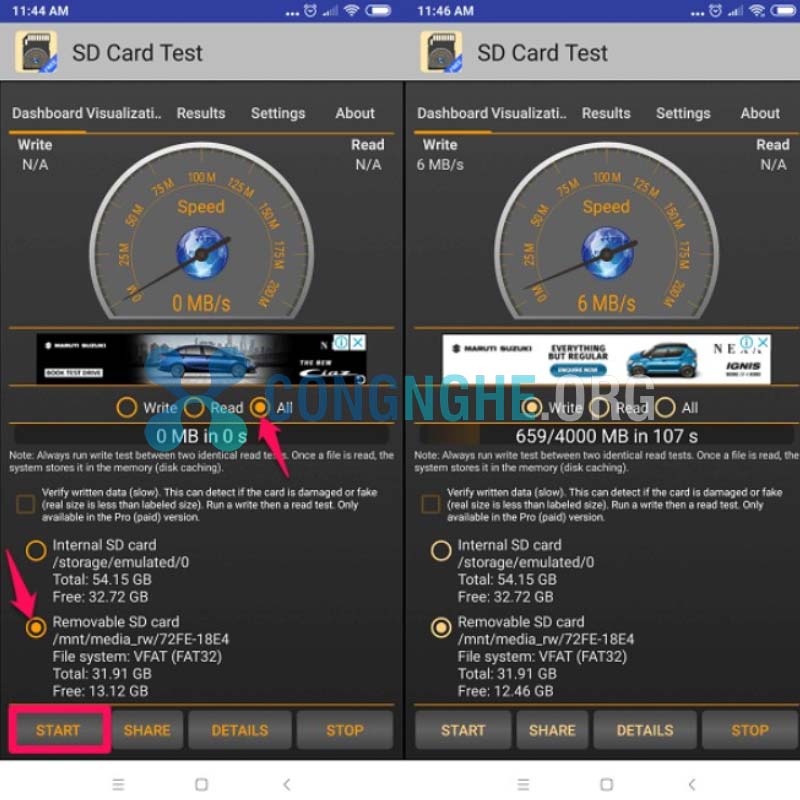
Với những chia sẻ thiết thực trên, bạn đọc đã hiểu lý do vì sao nên kiểm tra tốc độ thẻ nhớ cũng như các cách kiểm tra tốc độ thẻ MicroSD trên Android chuẩn, nhanh nhất rồi đúng không nào. Thử áp dụng một trong 2 cách trên để kiểm tra xem chiếc thẻ của mình có đảm bảo chính hãng hay không nhé.
Mọi thắc mắc về thẻ MicroSD, cách chọn hay test thẻ hoặc bất cứ điều gì về công nghệ cần được giải đáp, hãy để lại bình luận bên dưới, chúng tôi sẽ giải đáp nhanh nhất cho bạn!